Pagina Inhoudsopgave
Bijgewerkt op Jul 30, 2025
Het converteren van het bestandssysteem van het systeem blijft niet langer een hectische taak. De markt is vol met vele mogelijkheden die het u veel gemakkelijker maken, en de beste is FAT32. Hier zijn we met de beste gratis downloads van de FAT32-converter voor u.
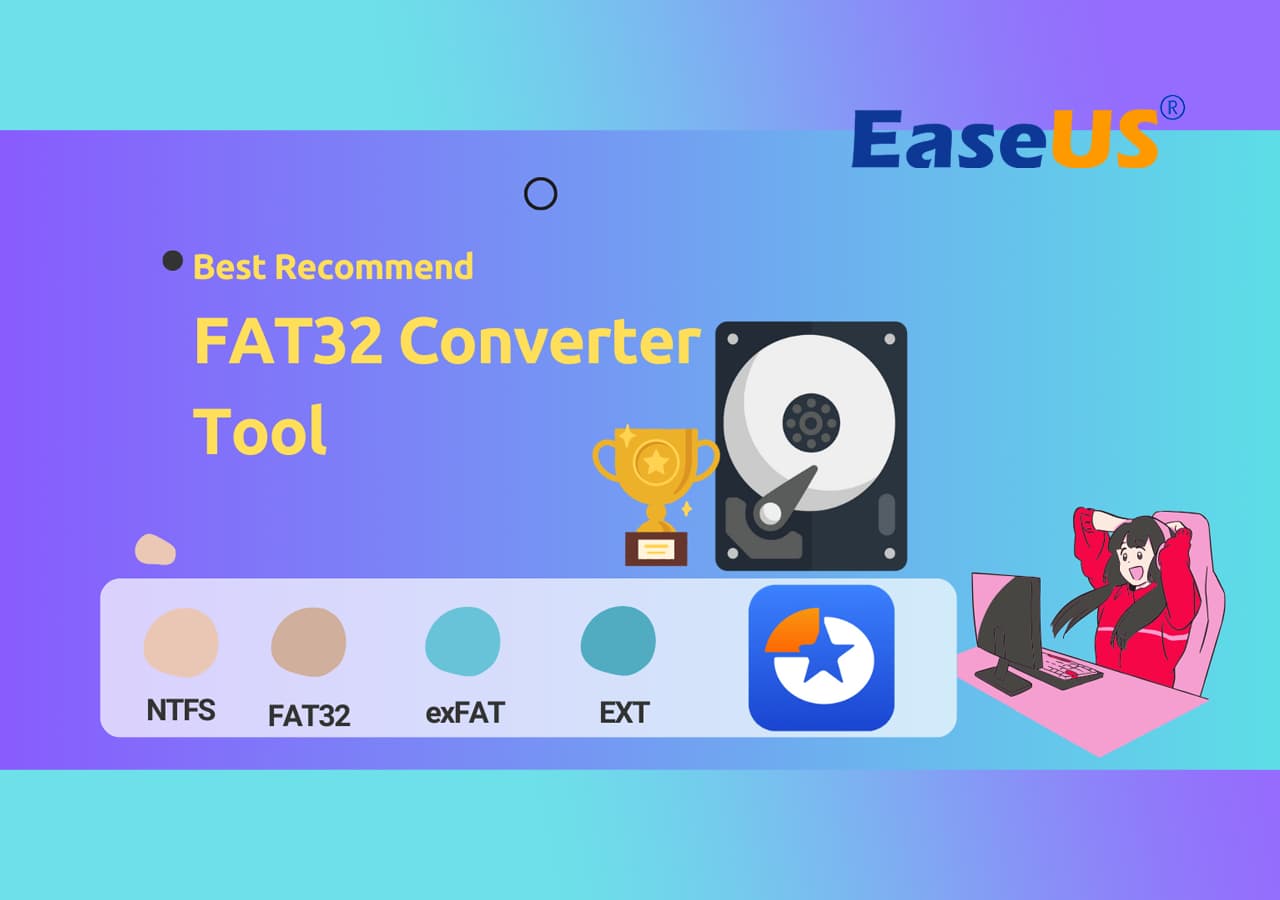
Top 5 beste FAT32-converterrecensie en gratis download
FAT32-converters kunnen gratis conversies tot 2TB-partities mogelijk maken. Deze converters houden de beveiligingsmaatregelen gedurende het hele proces intact en zorgen ervoor dat uw gegevens 100% veilig zijn.
We zijn hier om u de top 5 van beste FAT32-converterrecensies en gratis download te bieden:
| 1. EaseUS Partitiemaster 🏆 | Gratis FAT32-converter, NTFS naar FAT32-converter, FAT32 naar NTFS-converter... Volledige stappen |
| 2. IM-Magic partitie-resizer | FAT32-converter, Windows-gebruikers... Volledige stappen |
| 3. Macrorit NTFS naar FAT32-converter | NTFS naar FAT32-converter... Volledige stappen |
| 4. Windows-schijfbeheer | Formatteren naar FAT32... Volledige stappen |
| 5. Kungsoft NTFS naar FAT32-editor | NTFS naar FAT32-converter... Volledige stappen |
Opmerking: Voor een alles-in-één FAT32-convertertool onderscheidt EaseUS Partition Master zich door het gratis converteren van het bestandssysteemformaat naar FAT32.
Vergeet niet om deze lijst met FAT32-convetertools online te delen om meer van uw vrienden te helpen hun harde schijven naadloos naar FAT32 te converteren.
1. EaseUS Partitiemaster
EaseUS Partition Master is een gratis FAT32-converteroptie die u helpt bij het converteren van het bestandssysteem voor externe en interne opslagapparaten. De tool kan NTFS gemakkelijk naar FAT32 en FAT32 naar NTFS converteren.
#FAT32-converter #Gratis NTFS/FAT32-converter #Windows
De tool maakt gebruik van verliesgevende en verliesloze conversietechnieken voor bestandssystemen, wat het behoorlijk handig maakt. U kunt deze tool eenvoudig gebruiken om informatie te verkrijgen over uw systeem en externe opslagapparaten. Hiermee kunnen gebruikers elk NTFS-bestandssysteem selecteren volgens hun voorkeuren. Het bureau stelt gebruikers in staat verschillende bewerkingen op een schijf uit te voeren en succesvolle bestandssysteemconversies uit te voeren.
U kunt deze stappen volgen om met deze intelligente software naar FAT32 te converteren:
Stap 1. Klik met de rechtermuisknop op de doelapparaatpartitie en selecteer "Geavanceerd"> "Converteren naar FAT".
Stap 2. Wanneer het controleproces is voltooid, klikt u op "Doorgaan" om de conversie van NTFS naar FAT32 te starten.
Stap 3. Klik op "Toepassen" om alle wijzigingen op te slaan.
Als je dit geweldige FAT32-conversiehulpprogramma leuk vindt, deel het dan met meer van je vrienden online:
2. IM-Magic partitie-resizer
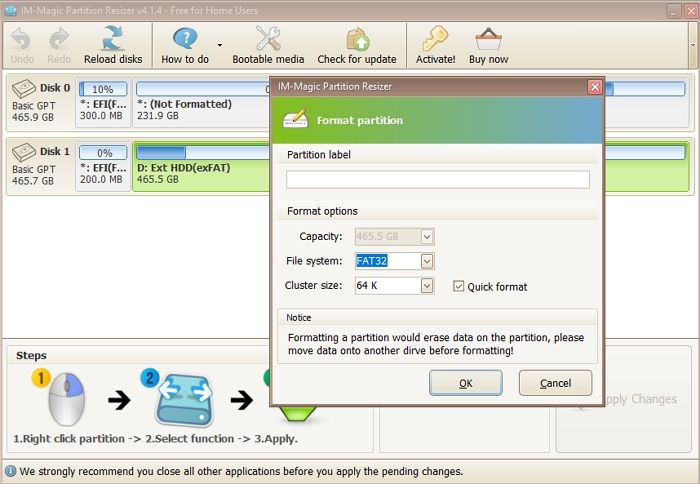
IM-Magic Partition Resizer is een andere prachtige FAT32-converter in de lijst waarmee u met succes gratis NTFS naar FAT32-conversies kunt uitvoeren. Het is een gratis conversiesoftwareoptie voor Windows waarmee u eenvoudig de bestandssystemen van de interne schijven en externe opslagapparaten kunt wijzigen.
De conversietool maakt dubbelzijdige conversies met succes mogelijk. Het biedt zowel verliesgevende als verliesloze bestandsconversies. Het proces dat hierbij betrokken is, is relatief snel en gemakkelijk om te werken. De software voert ook andere functies uit op schijven, zoals partitie kopiëren, partitie verbergen, kamer verkennen, sectie verbergen en andere.
#FAT32-converter #IM-Magic #Windows
Hoe converteren naar FAT32 via IM-Magic Partition Resizer?
Stap 1: Start de FAT32 die u wilt converteren en tik vervolgens met de rechtermuisknop op uw media USB/SD/HDD NTFS-partitie.
Stap 2: Selecteer nu de optie Converteren naar FAT32 in de weergegeven lijst en als u klaar bent, tikt u op OK om de conversie te bevestigen.
Stap 3: Vervolgens moet u op de optie Wijzigingen toepassen tikken om de FAT32 succesvol te converteren via IM-Magic Partition Resizer.
3. Macrorit NTFS naar FAT32-converter
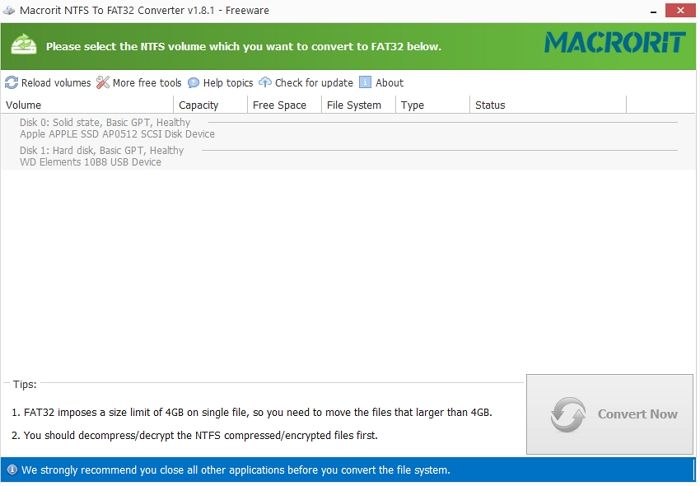
Door elkaar een uitstekende FAT32-converter aan de lijst toe te voegen Macrorit NTFS naar FAT32 Converter is een aantrekkelijke optie die draagbare oplossingen mogelijk maakt. Macrorit NTFS naar FAT32 Converter is een gratis te gebruiken conversiesoftware voor Windows waarmee gratis conversies van NTFS naar FAT32 en vice versa mogelijk zijn. Het maakt het ook gemakkelijker voor u om gemakkelijk verschillende informatie over uw schijven te bekijken. Toegang tot deze tool is best handig en kan door iedereen gemakkelijk worden gebruikt. Deze tool kan informatie verzamelen zoals schijfvolume, vrije ruimte, capaciteit, status, schijftype en nog veel meer.
#NTFS naar FAT32 conversietool #FAT32-converter #Macrorit
Hoe converteren naar FAT32 via Macrorit NTFS naar FAT32 Converter?
Stap 1: Start het programmabestand op uw apparaat. U kunt snel alle NTFS-partities controleren in de meegeleverde interface. Tik nu op de doel-NTFS-partitie die u wilt converteren.
Stap 2: Het volgende dat u hoeft te doen, is op de knop Nu converteren in de rechter benedenhoek tikken.
Stap 3: Zodra u hiermee klaar bent, bevestigt u de conversie die u gaat uitvoeren door op de knop OK te tikken. Nadat het bovenstaande proces is voltooid, begint het programma dienovereenkomstig met converteren.
4. Windows-schijfbeheer
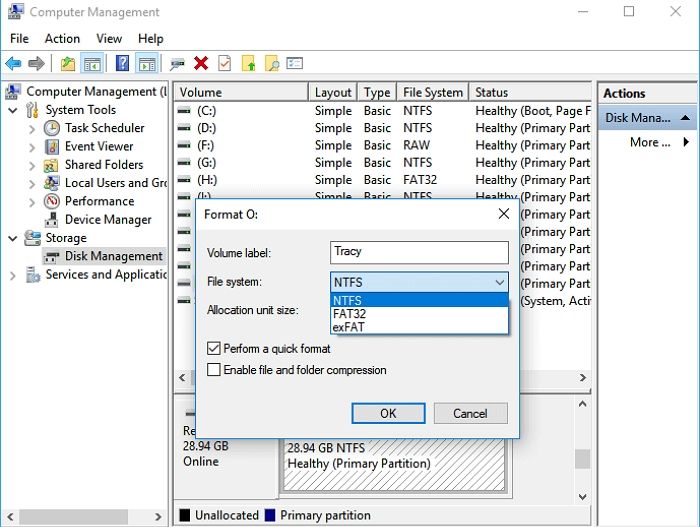
Windows Schijfbeheer is een ander uitstekend hulpmiddel in de lijst dat op efficiënte wijze absolute NTFS- naar FAT32-bestandsconversies biedt en omgekeerd. Het apparaat staat bekend om zijn gebruiksvriendelijke interface. Met de gratis te gebruiken conversiesoftware kunt u eenvoudiger de verschillende informatie over uw schijven bekijken. De tool is beschikbaar als draagbare optie en je kunt hem gebruiken voor het maken, verwijderen of formatteren van een volume, het wijzigen van de stationsletter en het pad, en nog veel meer.
2
#Windows FAT32-converter #Schijfbeheer #Windows
Hoe converteren naar FAT32 via Windows Schijfbeheer?
Stap 1: Start Deze computer op uw systeem en tik op de knop Beheren om de conversie te starten. Tik op de optie Schijfbeheer.
Stap 2: Nadat u het proces hebt voltooid, moet u nu uw USB-drive op uw apparaat selecteren. Selecteer met de rechtermuisknop op de schijf en selecteer vervolgens de optie Formatteren om door te gaan met het proces.
Stap 3: Tik nu op de JA-knop en geef de schijf een naam waarmee u wilt meegaan. Selecteer het bestandssysteem als FAT32 en tik op de knop OK. Als u klaar bent, kunt u gemakkelijk het FAT32-formaat op uw apparaat vinden.
5. Kungsoft NTFS naar FAT32-editor
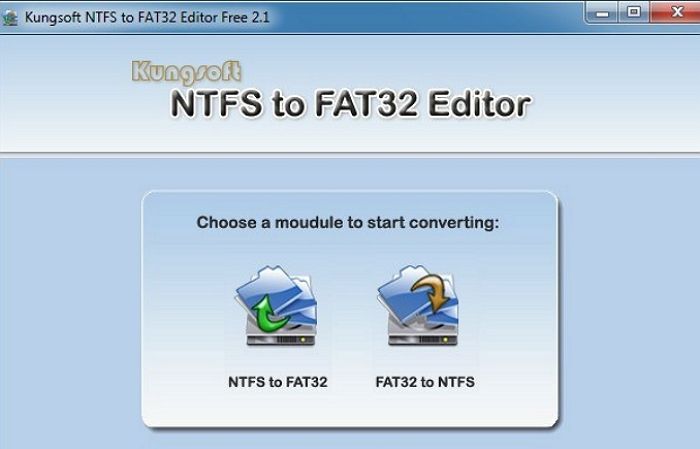
Kungsoft NTFS naar FAT32 Editor is een aantrekkelijke optie voor mensen die op zoek zijn naar eenvoudige NTFS naar FAT32-conversiesoftware voor hun Windows. Het is een fantastische bestandssysteemconverter die gratis conversies mogelijk maakt. De tool is ontworpen om wijzigingen in de grootte van een schijfpartitie tot 8 GB mogelijk te maken. Het is een gratis softwareapplicatie met een virtuele interface en twee verschillende modules om te werken. Gebruikers zijn hier vrij om basisinformatie te verkrijgen met betrekking tot andere schijven, zoals schijfgrootte, bestandssysteem, bestandsruimte en nog veel meer. De tool biedt verliesvrije bestandsconversies in de branche en houdt de veiligheid van de betrokken gegevens intact.
#NTFS naar FAT32-converter #Kungsoft #Gratis
Hoe converteren naar FAT32 via Kungsoft NTFS naar FAT32 Editor?
Stap 1: Start de Windows-zoekbalk en typ vervolgens Kungsoft en start de NTFS To FAT32 Editor.
Stap 2: Klik op NTFS voor de FAT32-optie, die de schijf zal laden. Er worden echter alleen de NTFS-schijven weergegeven.
Stap 3: Selecteer de schijf en kies vervolgens voor converteren naar fat32. Bingo! U hebt FAT32 via Kungsoft NTFS succesvol geconverteerd naar FAT32 Editor.
Als je de lijst met FAT32-converters leuk vindt, vergeet dan niet om deze te delen om meer van je vrienden online te helpen:
Wat is FAT32?
Een FAT32-converter is absolute conversiesoftware voor Windows waarmee u het bestandssysteem van het systeem kunt wijzigen. De tools bieden volledige compatibiliteit en kunnen kleinere bestanden perfect ondersteunen. FAT32 is een formatteerhulpmiddel waarmee u USB naar FAT32 kunt formatteren om de NTFS naar de door u gewenste optie te formatteren.
Voor een succesvolle conversie van het bestandssysteem werkt de FAT32-software op twee verschillende manieren: conversie met verlies en conversie zonder verlies. De verliesgevende conversie is het proces waarbij alle soorten gegevens van een schijf worden verwijderd. Deze processen formatteren de industrie in de verschillende bestandssystemen. De verliesvrije conversies houden alle gegevens die op de schijf zijn opgeslagen veilig. Het biedt gebruikers de vrijheid om met succes verschillende schijfbewerkingen uit te voeren, zoals het kopiëren van een partitie, het verwijderen van de sectie en het succesvol verbergen van de partitie.
Wat zijn de verschillen tussen FAT32 en andere bestandssystemen?
FAT32 verschilt nogal van andere bestandssystemen. De meeste geheugenkaarten gebruiken deze conversies meestal. De dingen die het onderscheiden van andere bestandssystemen zijn:
- FAT32 is een bestandssysteem dat kleinere individuele bestanden opslaat van maximaal 4 GB, terwijl de andere bestandssystemen hetzelfde gemakkelijk kunnen doen.
- Het FAT32-systeem is ontworpen om volledig veilig te zijn, slechts aanzienlijk minder schijfgebruik op te leggen en slechts een gespecificeerde of lagere schijfruimte te beheren. Tegelijkertijd omvatten de andere bestandssystemen een hoger schijfgebruik en risicobeheer.
- De lees- en schrijfsnelheden van FAT32 zijn lager dan die van de andere bestandssystemen.
- Het FAT32-bestandssysteem is alleen geschikt voor flash-geheugenapparaten met een kleinere capaciteit.
Waarom wilt u converteren naar FAT32?
De meeste mensen zijn vandaag begonnen met het converteren naar het FAT32-bestandssysteem vanwege de compatibiliteit ervan. Deze tools zijn behoorlijk effectief en handig in gebruik met de meeste oude en nieuwe computersystemen. Het betekent dat men er zonder veel moeite gemakkelijk gebruik van kan maken en eraan kan werken. Als je ook bereid bent om wat moderne bestanden te hebben, zou converteren naar FAT32 een betere suggestie zijn.
Conclusie
Dus jongens! Ik hoop dat je nu meer te weten kunt komen over de beste FAT32-converter die je nu gratis kunt downloaden. We hebben verschillende beste converteropties voor u toegevoegd.
Iedereen die hier betrokken is, is heel goed in staat om absolute hulp te bieden bij het mogelijk maken van gratis bestandsconversies. Alle hierboven betrokken tools presteren goed en zorgen voor snelle toegang. Werken aan een apparaat als EaseUS Partition Master is erg leuk.
Het is een manier om absolute hulp te krijgen bij bestandsconversies en biedt u ook de mogelijkheid om de verschillende soorten informatie met betrekking tot de externe opslag en interne schijven in de gaten te houden. Je kunt hem hier downloaden en uitproberen!
Hoe kunnen wij u helpen?
Gerelateerde artikelen
-
Hoe een SD-kaart FAT32 te formatteren Windows 11
![author icon]() Tina/2025/07/30
Tina/2025/07/30 -
![author icon]() Tina/2025/07/30
Tina/2025/07/30 -
Top 5 beste HDD SMART Monitor-software gratis te downloaden 2025
![author icon]() Tina/2025/07/30
Tina/2025/07/30 -
De 3 eenvoudigste manieren om de USB-snelheidstest uit te voeren in Windows 10 in 2023
![author icon]() Tina/2025/07/30
Tina/2025/07/30
EaseUS Partition Master

Beheer partities en optimaliseer schijven efficiënt

